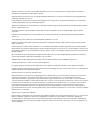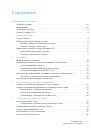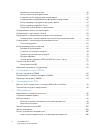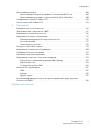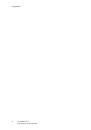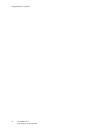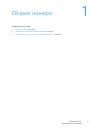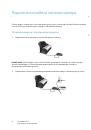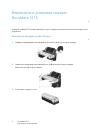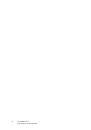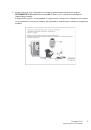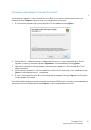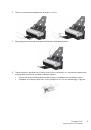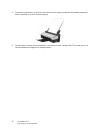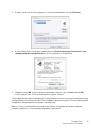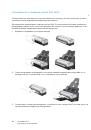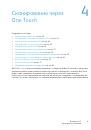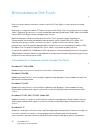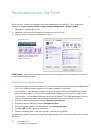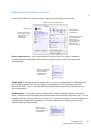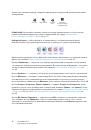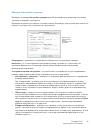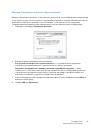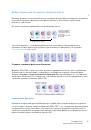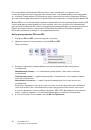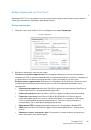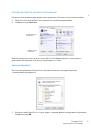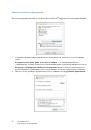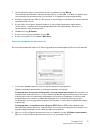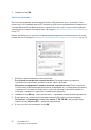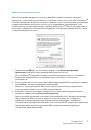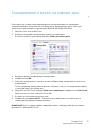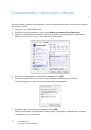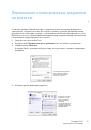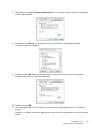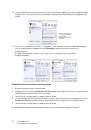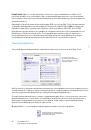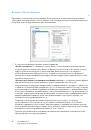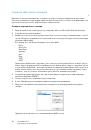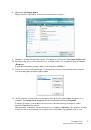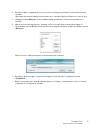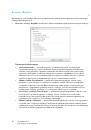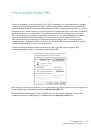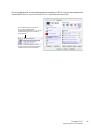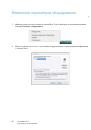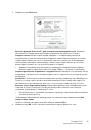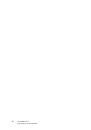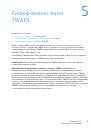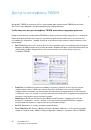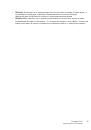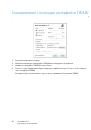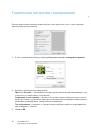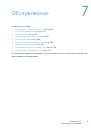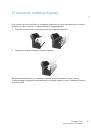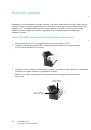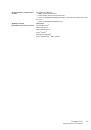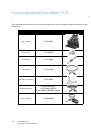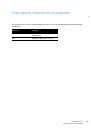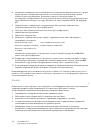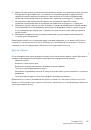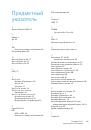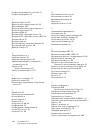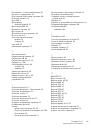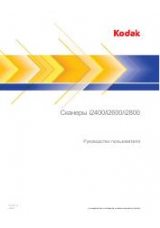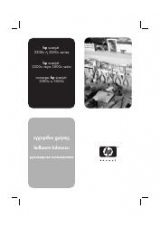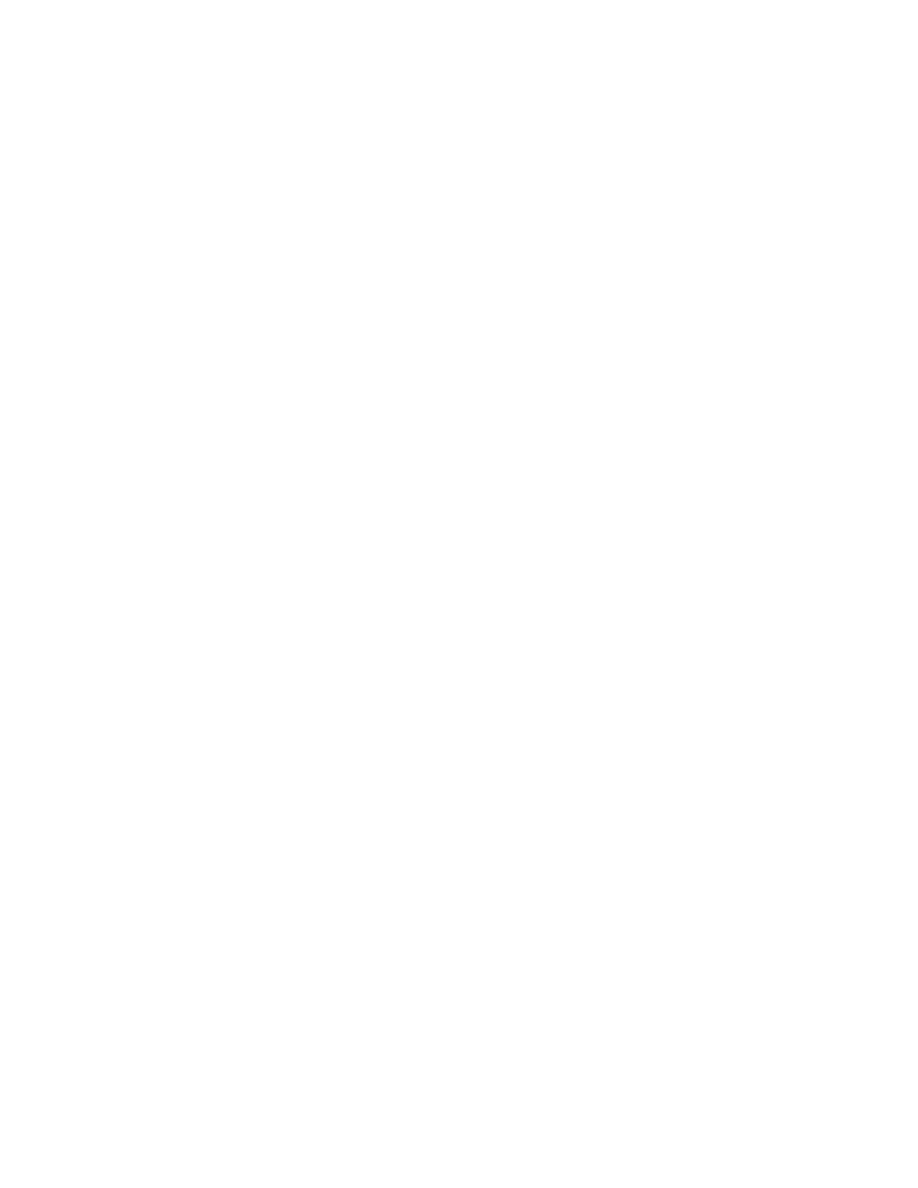
DocuMate 3115
руководство пользователя
50
•
Факс и печать.
Для отправки отсканированных документов непосредственно на печать
или в приложение для работы с факсом.
•
Пересылка событий STI.
Для использования интерфейса сканирования другого
приложения. Откроется диалоговое окно пересылки событий One Touch, в котором
можно будет выбрать приложение, используемое для продолжения сканирования.
3.
Нажмите кнопку
Применить
, затем перейдите на вкладку кнопки, для которой изменялись
параметры, чтобы увидеть новые настройки.
Общие параметры
•
Показывать состояние выполнения.
Выберите этот параметр для отображения в
отдельном окне процесса сканирования.
•
Улучшенный обозреватель папок.
Выберите этот параметр, чтобы сохранить
отсканированные документы на сетевом диске, не подключенном к компьютеру.
•
Мгновенная доставка
— Позволяет передавать изображения в процессе сканирования при
условии, что выбран параметр «Создавать отдельные файлы изображения». Если этот
параметр не выбран, передача изображений осуществляется только после того, как будут
просканированы все страницы.
•
Скопировать сканир. документы
— изображения, отправляемые на принтер, в факс или
приложение электронной почты, являются временными файлами, которые не сохраняются
на компьютере. Создавайте копии сканируемых документов при необходимости их
сохранения на жестком диске. Выбор этого параметра сделает доступным поле «Параметры
копирования папок», в котором можно будет выбрать место хранения файлов.
Этот параметр недоступен, если выбран вариант
Управление документом
или
Хранение и
запись на компакт-диск
, поскольку по умолчанию копии файлов для этих типов целевых
приложений автоматически сохраняются в папке копий.
•
Параметры копирования папок
. В этом разделе диалогового окна указывается место
размещения копий сканируемых документов и метод их группировки.
Нажмите кнопку
Обзор...
и выберите папку для хранения копий. Выберите метод
группировки документов. Параметр «Группа по кнопке» группирует документы по имени
кнопки One Touch. «Группа по типу» объединяет документы по типу файла, например .doc
или .jpg. Если нужно группировать их также по дате, выберите режим группировки по
неделям или месяцам.